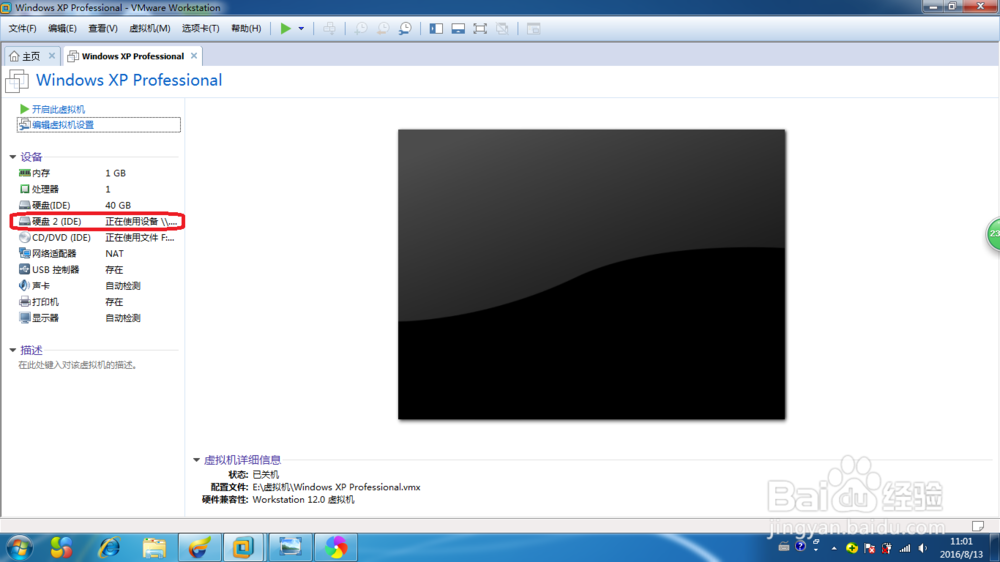1、开启虚拟机系统高级设置页面
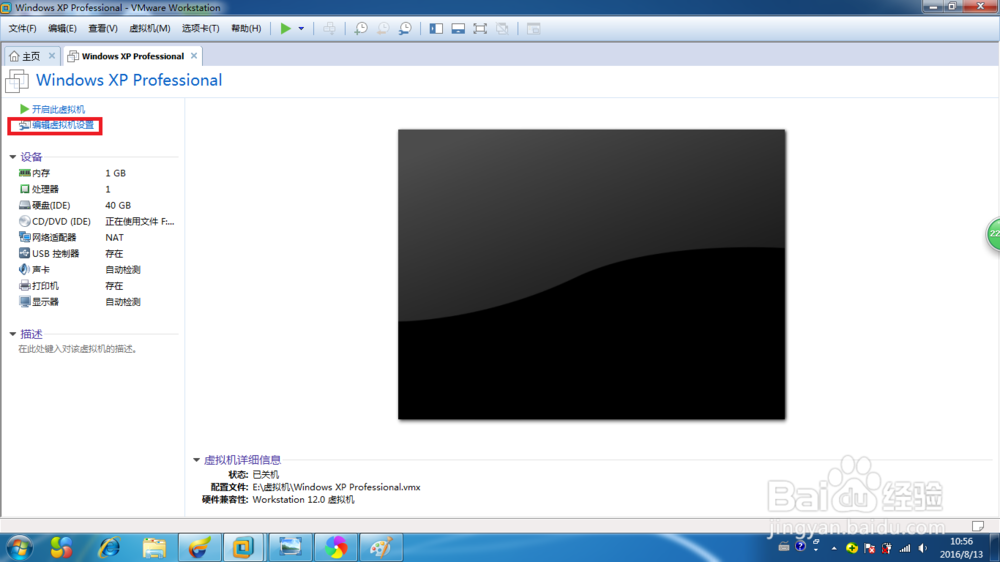
2、添加设备和设置
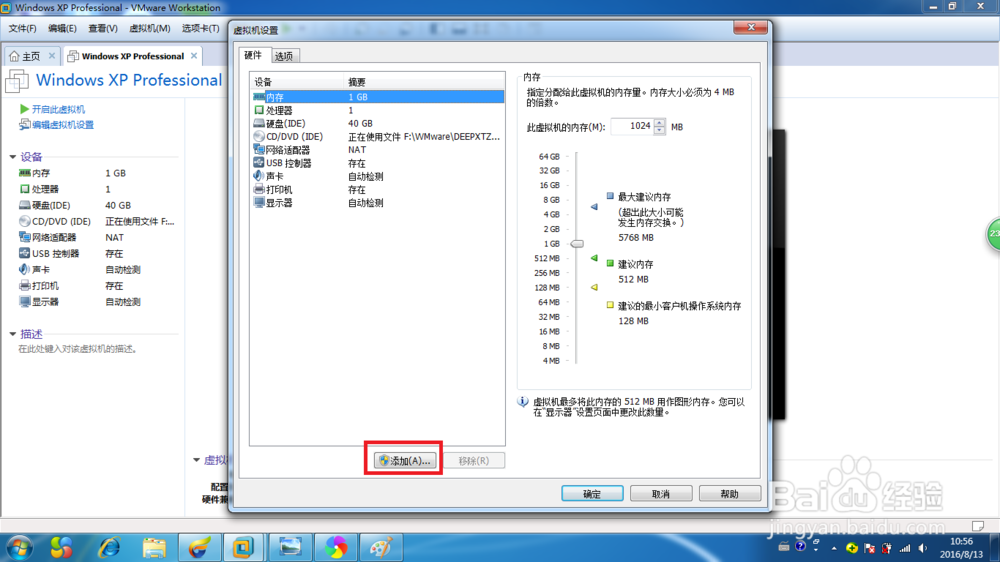
3、选择硬盘点击下一步
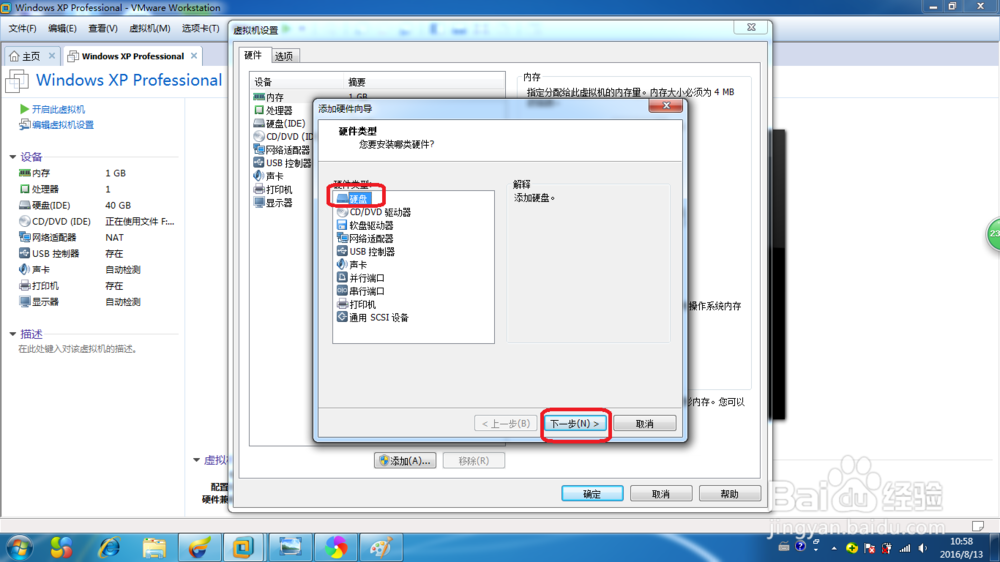
4、选择IDE推荐模式
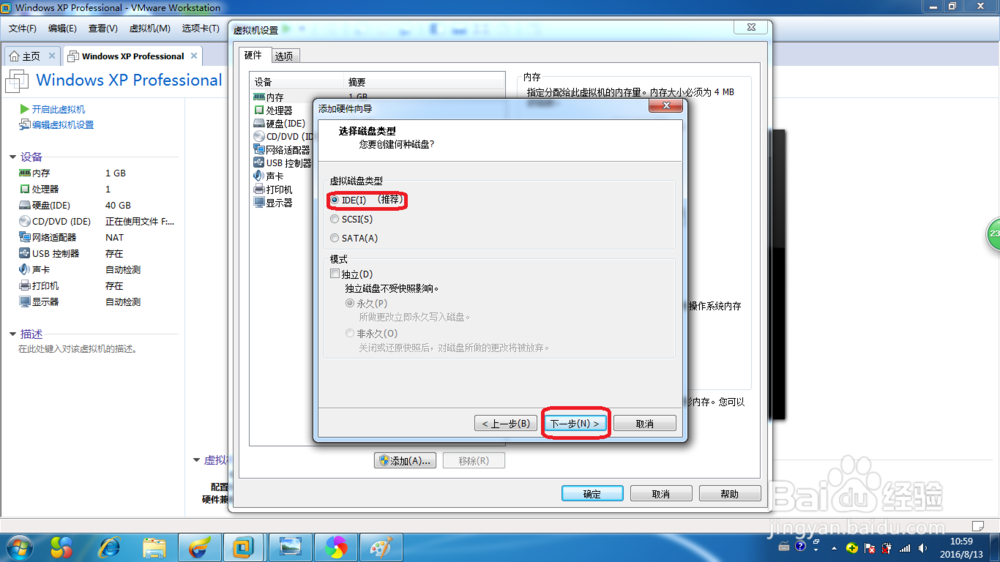
5、使用物理磁盘,这个很好理解吧
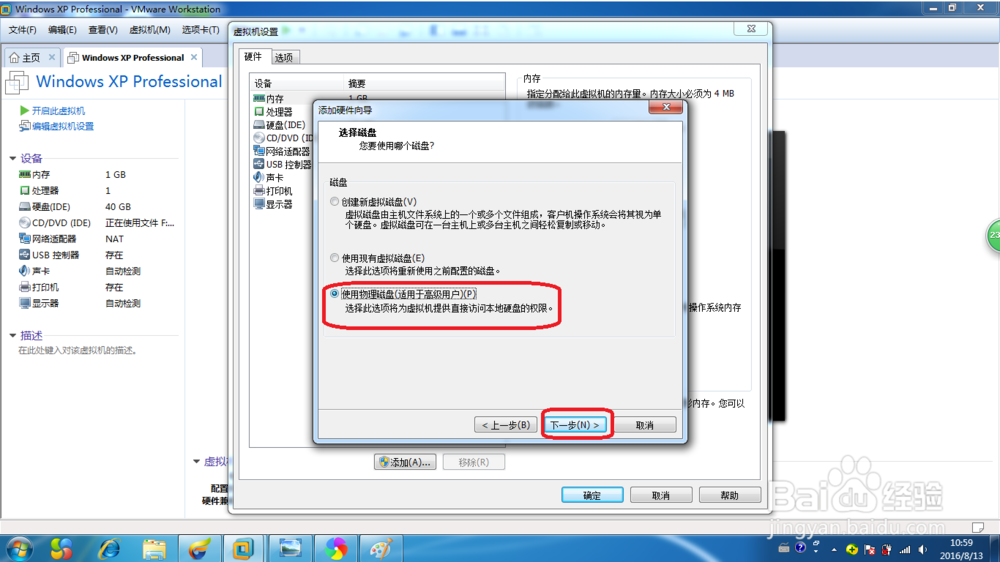
6、在选择项选择PhysicalDrive2,在这里说一下只要选择最后一个就好,我电脑安装了ssd和机械硬盘所以现在2,一般选择PhysicalDrive1。
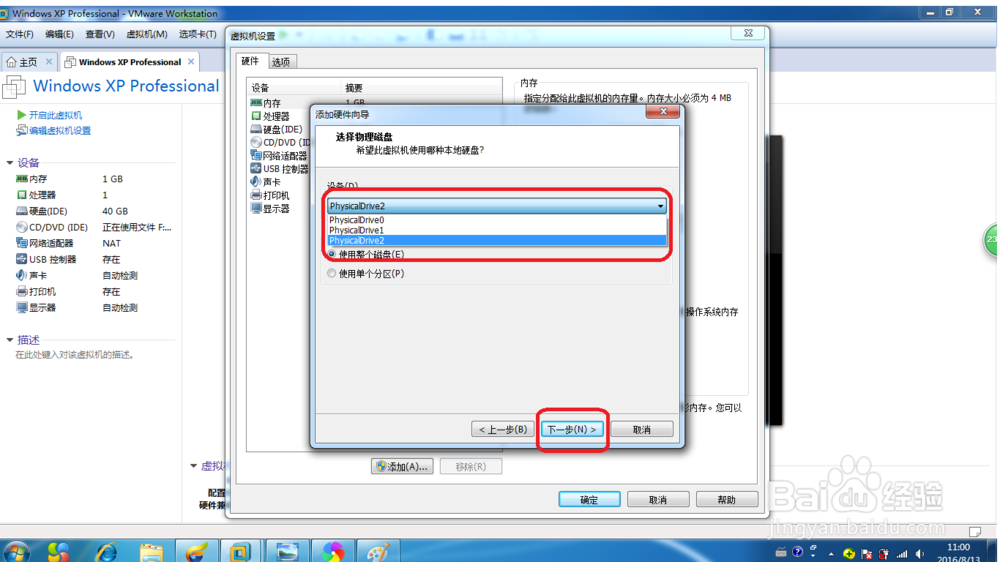
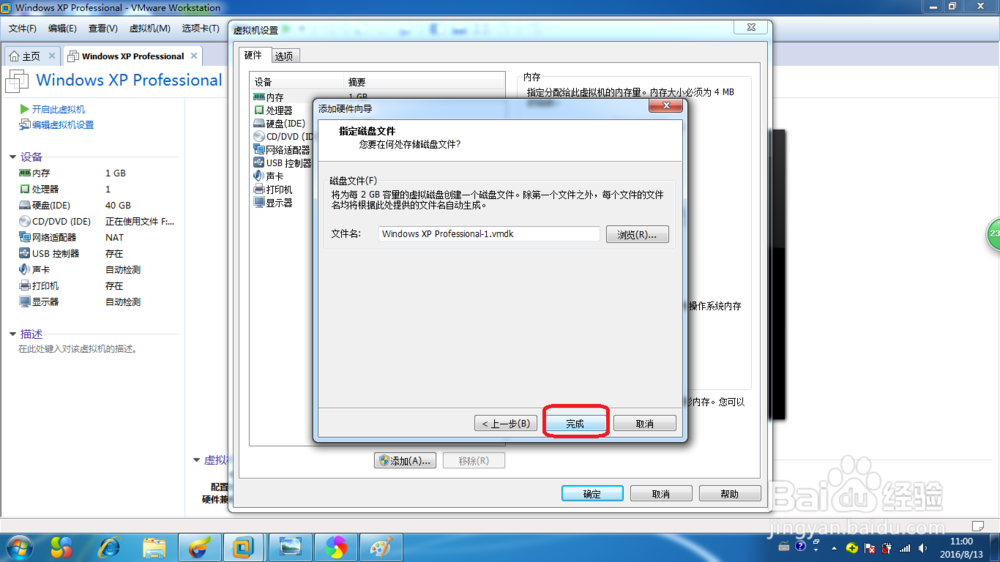
8、确保完成后点击保存
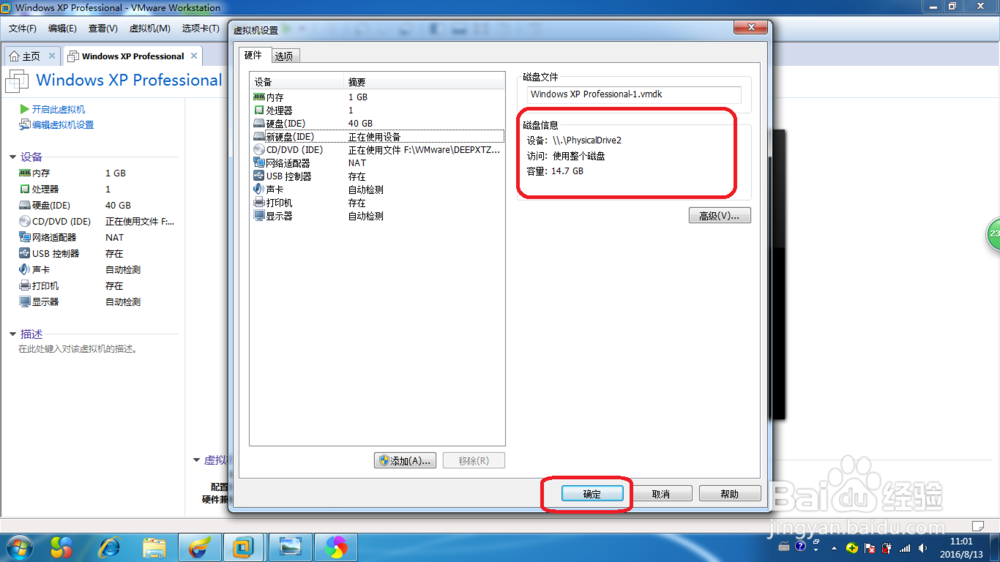
9、查看是否已创建成功,要是不显示要重新来过
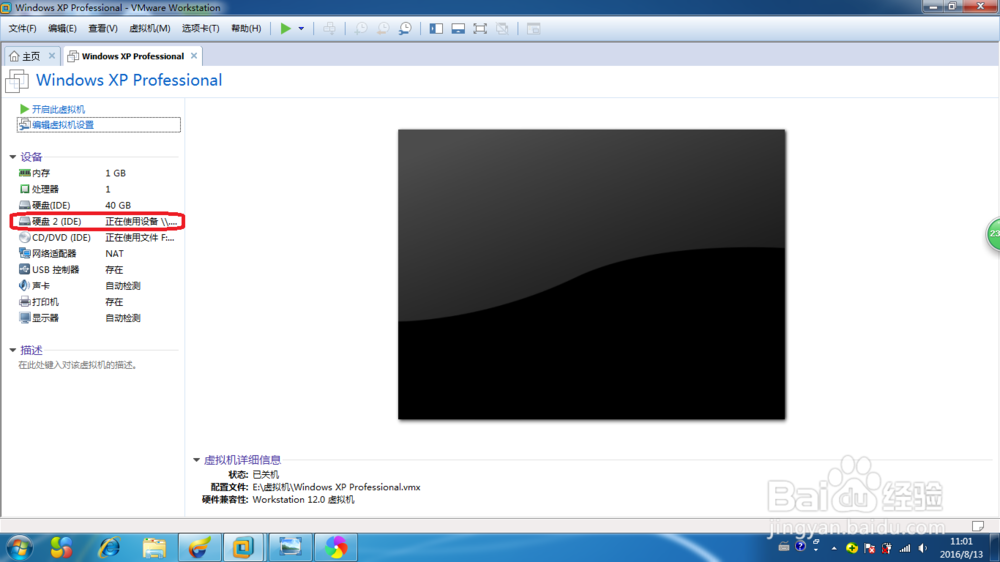
时间:2024-10-13 06:23:49
1、开启虚拟机系统高级设置页面
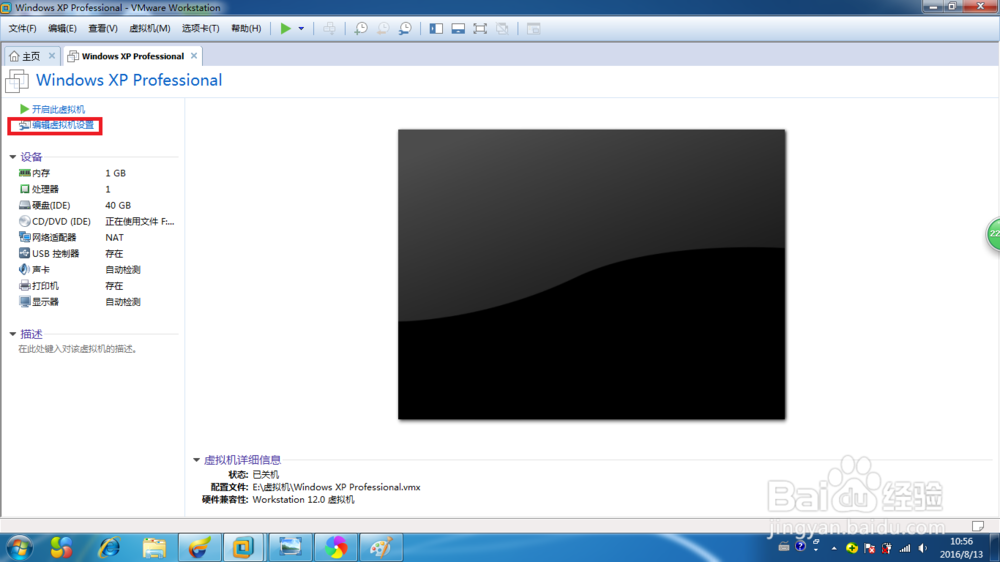
2、添加设备和设置
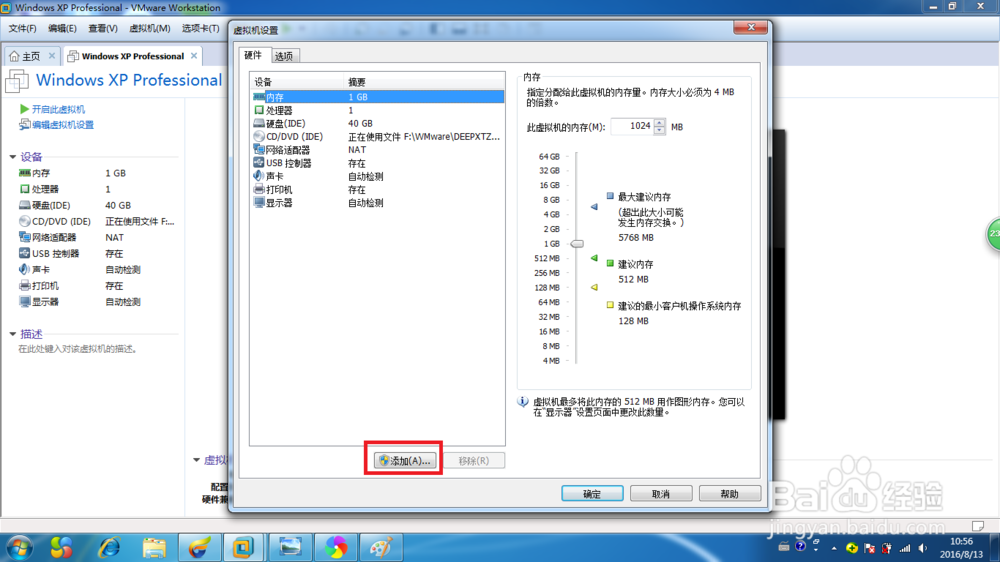
3、选择硬盘点击下一步
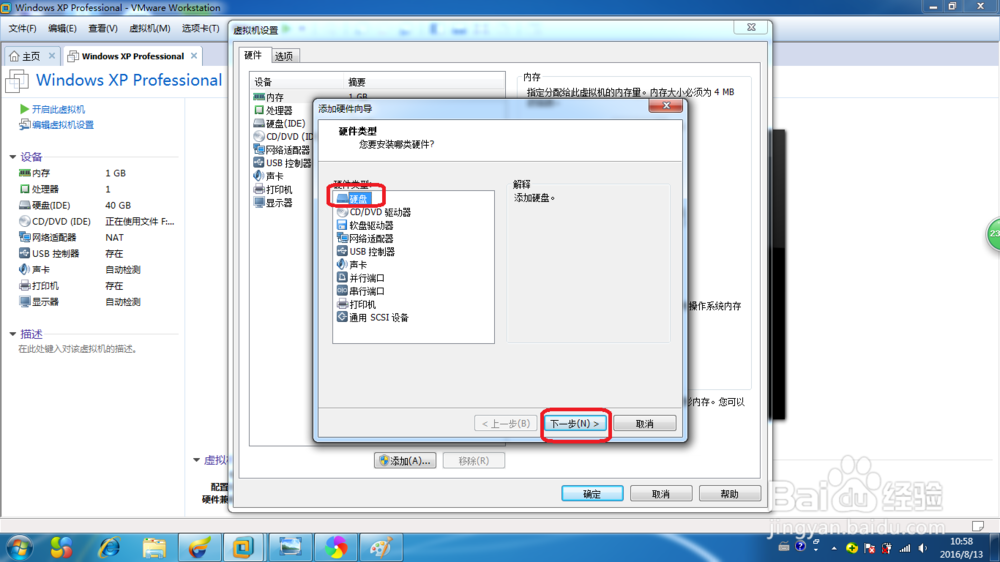
4、选择IDE推荐模式
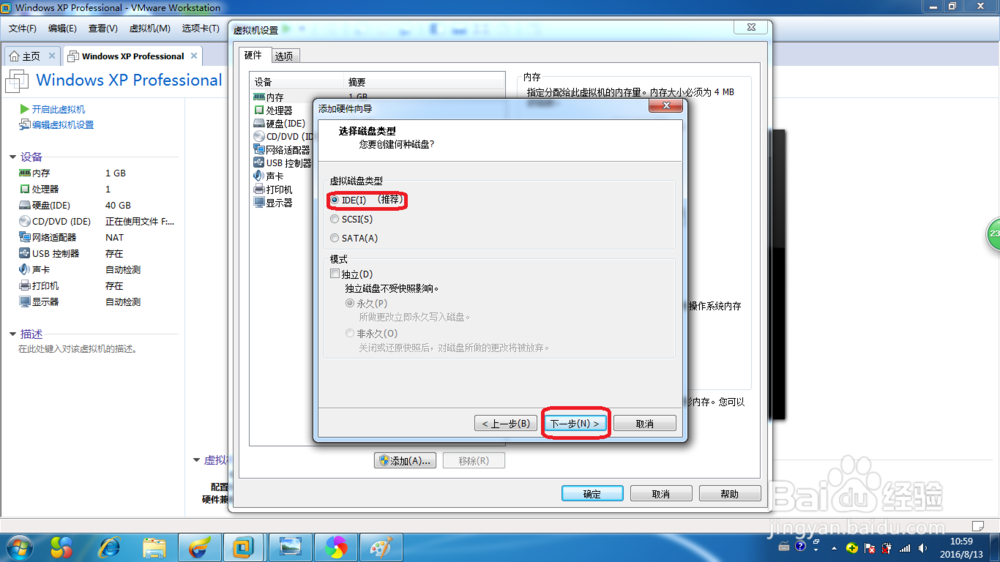
5、使用物理磁盘,这个很好理解吧
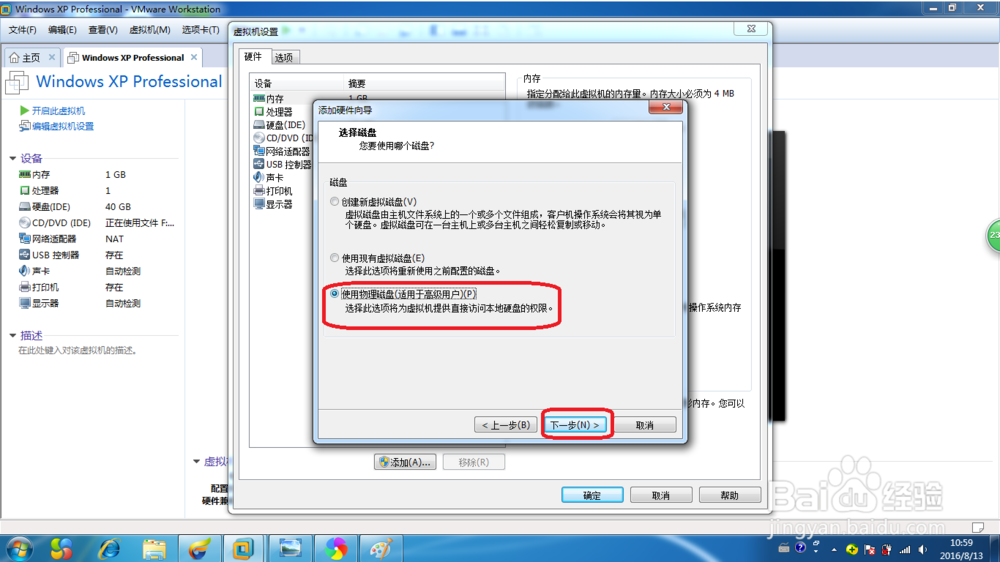
6、在选择项选择PhysicalDrive2,在这里说一下只要选择最后一个就好,我电脑安装了ssd和机械硬盘所以现在2,一般选择PhysicalDrive1。
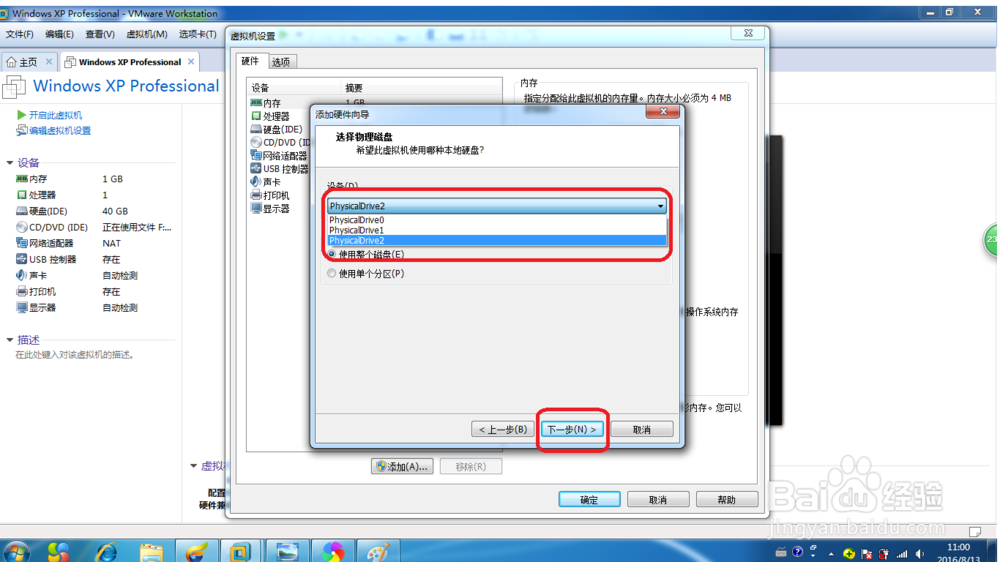
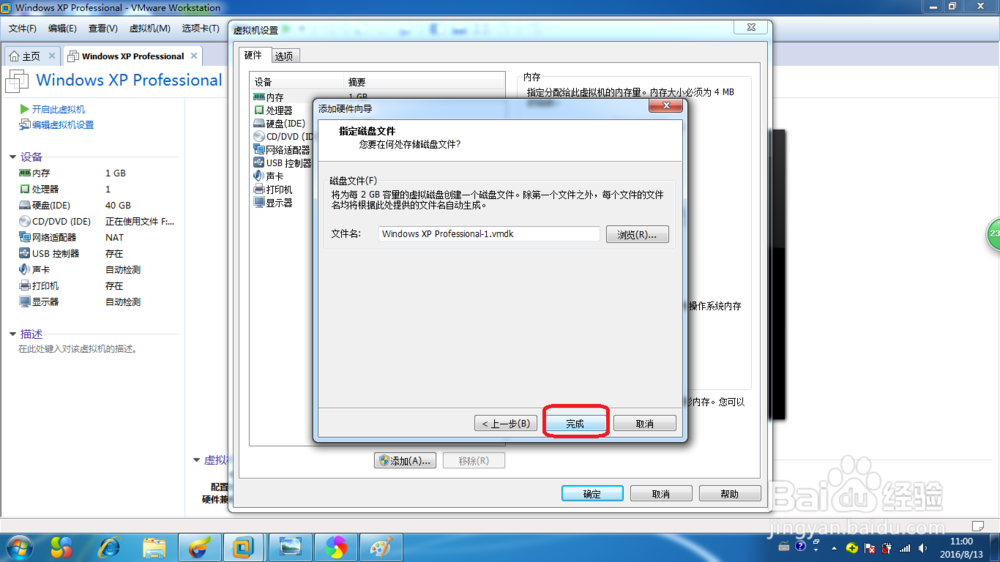
8、确保完成后点击保存
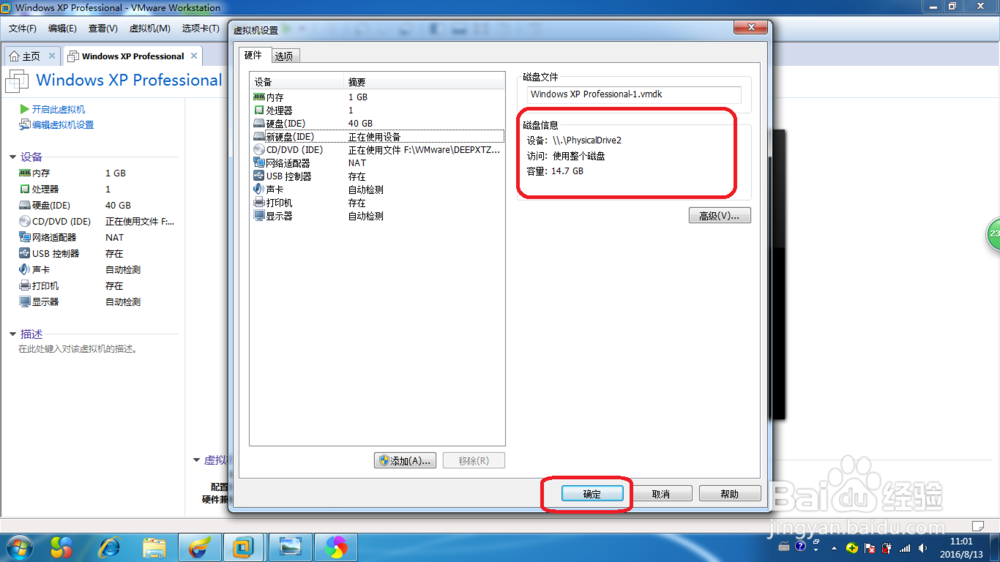
9、查看是否已创建成功,要是不显示要重新来过